Vă confruntați cu codul de eroare 0xc004f074 atunci când activați cu licență digitală sau cheie de produs Windows 10? Microsoft a lansat o remediere rapidă pentru a rezolva această problemă, dar încă persistă în timpul actualizărilor cumulative. Pentru un număr mare de utilizatori, apare și eroarea 0xc004f074 când este activată prin linia de comandă. Această eroare apare atunci când licențierea software-ului nu poate comunica cu Key Management Server (KMS).

Să analizăm soluțiile pentru eroarea 0xc004f074 la activarea Windows 10
Să analizăm mai multe moduri de a remedia eroarea „Serviciul de licențiere software 0xc004f074”. Aș fi recunoscător dacă aruncați captura de ecran originală cu o eroare în comentariu.
1. Detectarea și remedierea fișierelor de sistem
- Rulați linia de comandă ca administrator tastând cmd în caseta de căutare și făcând clic dreapta pe „linie de comandă”.
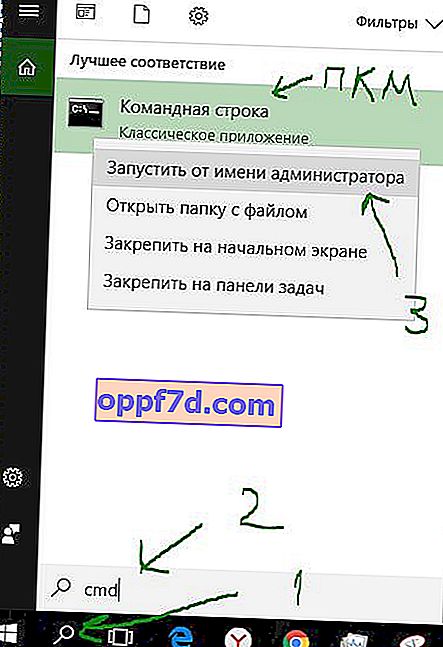
- Introduceți comanda sfc / scannow pentru a repara fișierele corupte de pe sistem.
- Va dura ceva timp, apoi reporniți computerul și încercați să activați din nou produsul. Dacă încă apare eroarea 0xc004f074, atunci continuați.
Aflați mai multe despre cum să remediați și să restaurați fișierele de sistem folosind instrumentele SFC și DISM .

2. Activați cheia de produs folosind metoda SLUI
- Apăsați combinația de taste Win + R și introduceți SLUI 3.

- În fereastra care apare, introduceți cheia de produs Windows și faceți clic pe Următorul pentru a activa.
- Reporniți laptopul și verificați mesajul de eroare 0xc004f074.
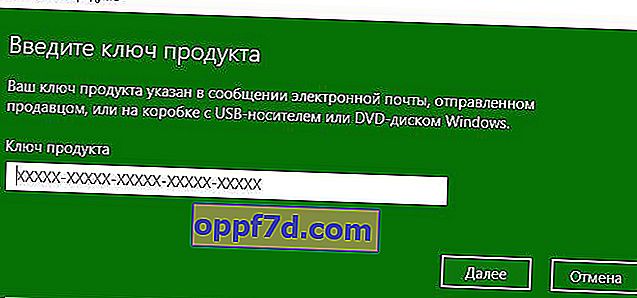
3. Rularea comenzii SLMGR.VBS
- Rulați promptul de comandă ca administrator, cum să rulați, vedeți mai sus în prima soluție și introduceți comanda dată mai jos și apăsați Enter. Înlocuiți XXX-XXX cu cheia de produs
slmgr.vbs –ipk XXXXX-XXXXX - XXXXX - XXXXX - XXXXX
- În aceeași fereastră CMD, introduceți o altă comandă și apăsați Enter.
slmgr.vbs –ato
După introducerea a două comenzi, reporniți computerul și verificați dacă eroarea de activare Windows 0xc004f074 a dispărut.
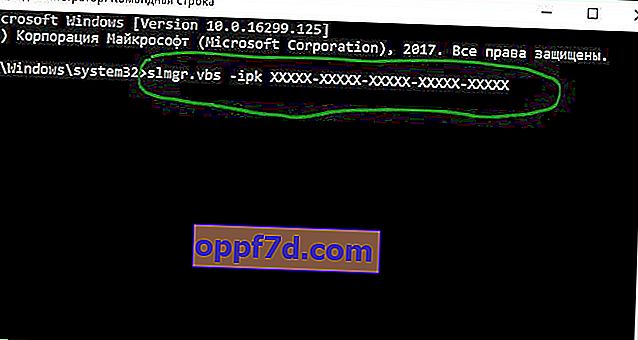
4. Dezactivați paravanul de protecție Wibdows
Dacă configurați Windows Defender în mod incorect, fișierele licențiate pot fi blocate. Prin urmare, puteți dezactiva temporar firewall-ul și puteți încerca să activați Windows.
- Faceți clic pe pictograma Windows Defender, din bara de sistem de pe bara de activități, lângă ceas pentru a deschide setările.
- Faceți clic pe linia „Firewall and Network Security” și veți vedea rețelele din dreapta.
- Imaginea (Fig. 1) arată că toate cele trei rețele sunt pornite, trebuie să le oprim pentru o vreme.
- Faceți clic pe rețeaua activată și dezactivați-o cu glisorul, ca în Figura 2.
Dacă aveți un antivirus terț, atunci căutați în setări cum să dezactivați paravanul de protecție.
(fig. 1)

(fig. 2)
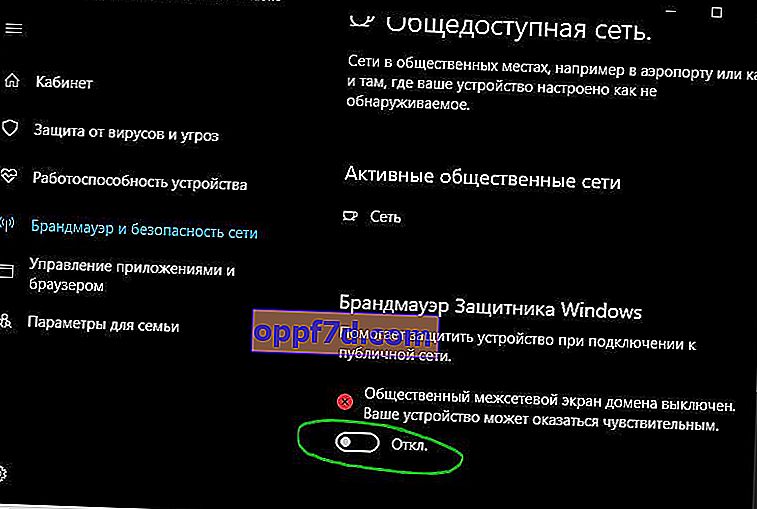
Dacă toate celelalte nu reușesc, atunci ar trebui să contactați asistența Microsoft. Știți deja că eroarea este legată de cheia produsului. Dacă cineva a găsit o altă soluție pentru a remedia eroarea 0xc004f074 la activarea Windows 10, atunci voi fi încântat să o adaug, scrieți în comentarii.
